編輯:Android手機知識
近來關於Win10 Mobile的消息備受關注,不是因為新版本的推送,而是黑客們已實現了對Windows10 Mobile操作系統的完全訪問,並且能夠通過修改注冊表對系統進行高度定制。這一切都始自Project Astoria項目的洩露。
現在,來自XDA的極客們已設法解鎖Windows Phone手機,實現了完全訪問。這意味著你可以高度定制你的Windows Phone手機,以達到期望的效果。下文是在一部Lumia830設備上通過修改注冊表實現的一些效果。
需要提醒各位網友的是,雖然聽起來很酷,但這並不是微軟所認可的行為,並且有可能會對你的手機造成損害。以下操作內容適合超級玩家,普通用戶請謹慎嘗試。
屏幕導航按鍵
微軟去年在Windows Phone中引入了導航欄/屏幕按鍵,不過並不是所有的Windows Phone手機都支持。如果你想要體驗一下,可參考以下方法:
首先需要在你的手機上部署注冊表編輯器,可點此查看或訪問XDA論壇查看原教程。
1、注冊表編輯器安裝成功後,打開並導航至“Tweaks Page”頁面;
2、進入“General Tweaks”;
3、選擇第三個選項並啟用。在下面你還可以修改導航條或分隔符高度。如不想修改保持默認即可。
4、重啟手機,你就會看到屏幕導航按鍵。
注意:如果啟用了屏幕按鍵,硬件按鍵就會自動被禁用。
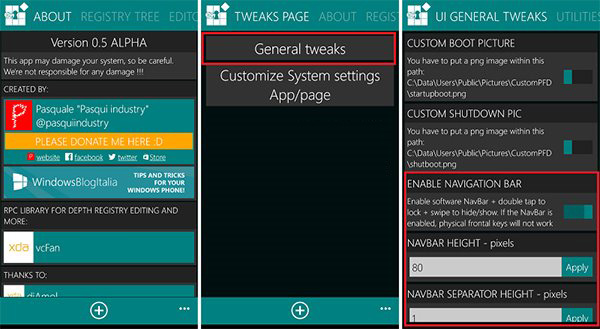
按鍵保持超時設置
接下來是修改按鍵保持超時設置,再次打開注冊表編輯器:
1、導航至“registry tree”;
2、展開HKEY_LOCAL_MACHINE (HKLM)\SOFTWARE\Microsoft\Shell\Custom HoldDelays;
3、在這裡可以找到以下注冊表鍵值:
–HeadSetHoldTimeout
–StartHoldTimeout
–BackHoldTimeout
–SearchHoldTimeout
–VolumeUpHoldTimeout
–VolumeDownHoldTimeout
–CameraHoldTimeout
–FocusHoldTimeout
–PowerHoldTimeout
–RingerHoldTimeout
–OEMCustomHoldTimeout
–SearchTapTimeout
4、根據您的需要更改各個鍵值即可(注意數值始終為8位數值)。還需要注意,如果設置值過低會導致點擊操作“變成”按住操作。
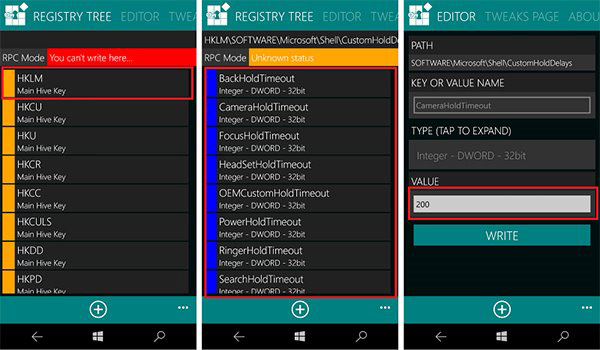
手機平板模式
最後是更改手機界面,讓它看起來更像平板。再次打開注冊表編輯器:
1、打開“registry tree”;
2、展開HKEY_LOCAL_MACHINE (HKLM)\System\Platform\DeviceTargetingInfo,將PhoneModelName與PhoneManufacturerModelName更改為RM-938;
3、重啟手機。
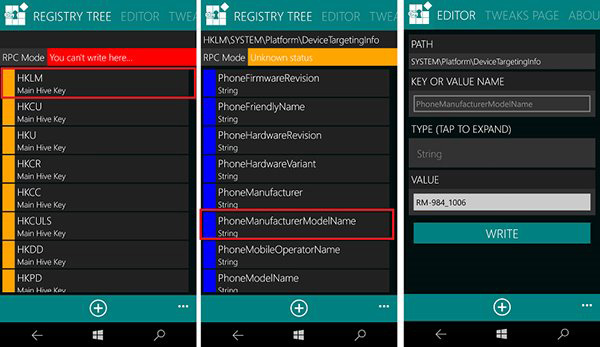
效果如下圖所示,這些截圖都來自Lumia830:
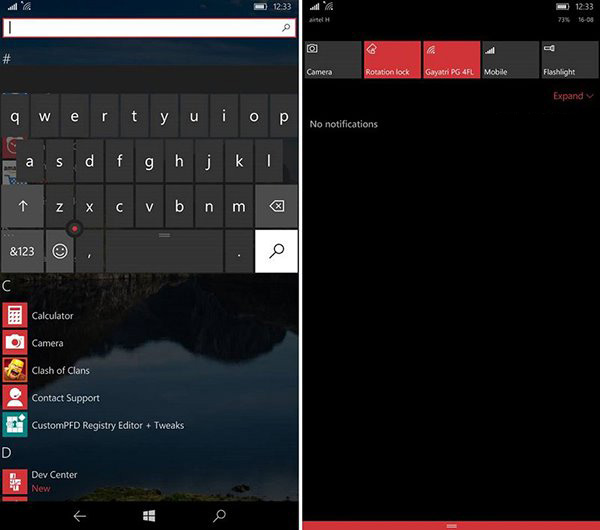
另外,在注冊表編輯器中還能夠看到一些與屏幕概覽相關的注冊表項,可在HKLM\Software\OEM\Nokia\GlanceApps and HKLM\Software\OEM\Nokia\GlanceProvider中查看,有待進一步研究。(via: WMPU)
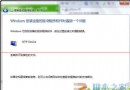 紅米手機怎麼安裝驅動?紅米手機驅動安裝失敗怎麼辦?
紅米手機怎麼安裝驅動?紅米手機驅動安裝失敗怎麼辦?
小編看到很多紅米小伙伴在詢問紅米手機驅動安裝失敗怎麼辦?如果不幸出現紅米手機驅動無法安裝這個問題,可能是設置的問題,也有可能是手機助手軟件選擇錯誤,詳情請繼續看下文。&n
 怎麼防wifi萬能鑰匙蹭網 防wifi萬能鑰匙蹭網的方法
怎麼防wifi萬能鑰匙蹭網 防wifi萬能鑰匙蹭網的方法
怎麼防止自己的WiFi密碼被WiFi萬能鑰匙給破解呢?其實做好自己的WiFi密碼被破解的關鍵在於自身,只要我們做好了充分准備,通過設置復雜的WiFi密碼,以及在使用WiF
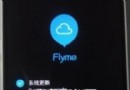 魅藍Note5進入recovery雙清格機 魅藍Note5解鎖恢復出廠設置
魅藍Note5進入recovery雙清格機 魅藍Note5解鎖恢復出廠設置
魅藍Note5怎麼進入recovery模式雙清?這想必是很多遇到手機問題的用戶所考慮的問題的了,如果魅藍Note5無法開機進入系統,可通過 進入工 程模式進行雙清操
 聯想樂檬X3青春版(K51C78)進入Recovery雙清解鎖的方法
聯想樂檬X3青春版(K51C78)進入Recovery雙清解鎖的方法
聯想樂檬X3青春版(K51C78)進入Recovery雙清解鎖的方法來給大家說一下吧,因為聯想樂檬X3青春版(K51C78)是搭載了